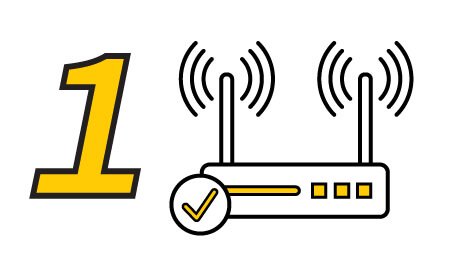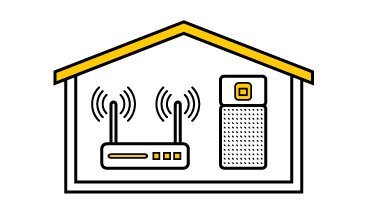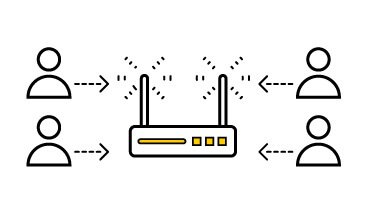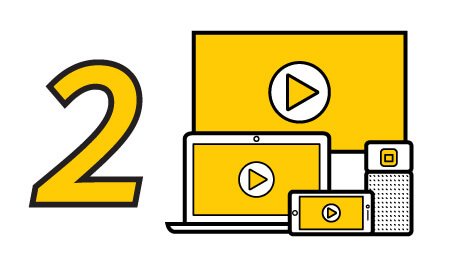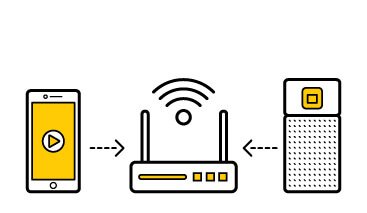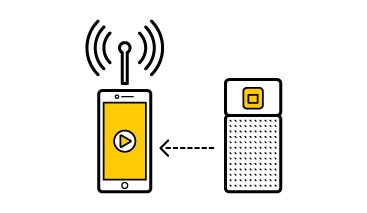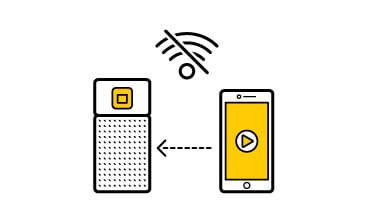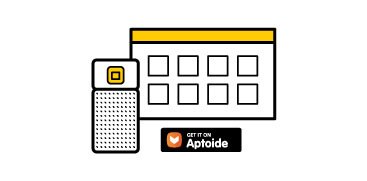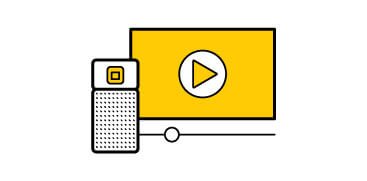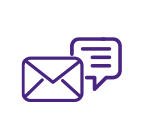Proyektor
Monitor
Wireless Presentation
Berita